Cara Menggunakan Aplikasi Edit Foto Jadi Kartun 3D Di Picsart
Cara edit foto jadi kartun di picsart akan mudah dilakukan bila runtun melakukannya step by step sesuai arahan di artikel ini. Jangan pusing dulu liat panjangnya tutorialnya tapi mulai aja dulu dari langkah awal nantinya akan mahir Menggunakan Aplikasi Edit Foto Picsart setelah selesai di langkah terakhir.
 |
| hasil akhir edit foto jadi kartun 3D di picsart |
Setelah itu sobat bisa berkreasi lebih kreatif lagi membuat berbagai ide desain kartun 3D dengan menggunakan aplikasi picsart.
Edit Foto Menjadi Anime
- Disertai Tutorialnya : 10 nama aplikasi untuk edit foto menjadi kartun anime
- Tutorial Cara Merubah Foto Menjadi Anime Dengan Photoshop
- Cara Menggunakan Aplikasi Edit Foto Jadi Kartun 3D Di Picsart
- Cara Menggunakan Aplikasi Mengubah Foto Menjadi Anime Di Ibis Paint X
- Terbaru cara mengedit foto di aplikasi capcut | merubah foto menjadi anime
- Bagi pemula cara mendaftar & menggunakan snapchat dengan mudah di android
4 Langkah Cara Menggunakan Aplikasi Edit Foto Jadi Kartun Anime 3D Di Picsart
1. Siapkan Bahan Minimal Ada 3 Jenis Foto
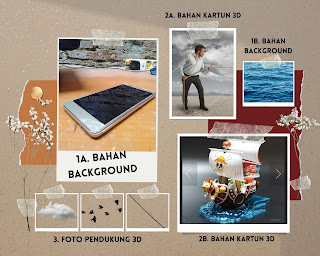 |
| Bahan Edit Foto Jadi Kartun 3D |
Untuk uji coba latihan bisa menggunakan file bahan foto mentahan yang bisa Didownload di sini (file berupa file rar di google drive, untuk download tinggal klik simbol download di bagian atas)
2. Mengganti Background Foto Menjadi Berlatar Blur Dengan Picsart
 |
| Hasil Mengganti Background Foto Blur |
Bag. 1 : Menghapus Background Foto Di Picsart
-
Buka aplikasi Picsart klo belum instal bisa downlod di link ini. (setelah masuk ke website google play, liat di bagian bawah cari dan klik "BUKA DI APLIKASI PLAY STORE" agar lebih mudah dalam penginstalannya.
-
Setelah aplikasi picsart terbuka klik tada ( + ) yang berada di tengah bawah layar.
-
Muncul layar dengan judul "Mulai mengedit" klik kata "semua foto" cari dan klik foto yang mau dihapus Background latarnya .

-
Muncul layar editor dengan gambar yang mau di edit ditengah dan banyak menu fiture editing di bagian bawahnya, Di bagian bawah tersebut geser ke kanan atau ke kiri untuk cari dan klik menu "Buang"

-
Sehubung ini yang mau dicrop gambar hp maka klik "kerangka" untuk crop/potong manual dengan telujuk jari. Sedangkan menu "pilihan" digunakan untuk crop/potong otomatis bentuk benda seperti ; orang, wajah, pakaian, langit, kepala, rambut dan latar.Setelah klik "kerangka".Setting ukuran kurang lebihnya di 10an.

-
Gunakan jari untuk melingkari benda yang akan diCrop/POTONG untuk nantinya diperjelas sedangkan di luarnya nanti akan dijadikan buram.
-
Setelah selesai, klik tanda panah yang berada di pojok kanan atas. Benda yang dilingkari pun akan berwarna merah.
-
Klik pratinjau dan mulai mengasir serapih mungkin.

-
Untuk bagian yang mau di buramkan klik "hapus" setting kekerasan : 100, ukuran : 50 kemudian gunakan jari telunjuk untuk mengasir area di luar hp biar menjadi warna hitam sedangkan untuk bagian yg mau diperjelas, klik pulihkan setting kekerasan 100,ukuran 50 kemudian gunakan jari telunjuk untuk mengasir area hp biar gambar hp tampak jelas
-
Klo sudah dirasa bagus klik simpan di bagian kanan atas.
-
Klik tanda download di bagian atas maka hasilnya akan otomatis disimpan di galeri hp kita (nantinya akan kita gunakan pada langkah "Bag. 2 : ubah background foto di Picsart")

-
Klo ada notifikasi bagikan ke sosial media abaikan saja, klik layar kemudian klik tanda panah arah kekiri
-
Keluar notifikasi untuk menyimpan draf proyek, klik "jangan simpan" aja
Bag. 2 : Cara Mengubah Background Foto Di Picsart
-
Lanjut dari proses bagian pertama, dimana aplikasi pada posisi menu layar yang menampilkan foto galeri hp kita, cari file foto yg sama seperti foto yang sebelumnya di edit. Tapi bukan foto hasil editan bagian pertama ea.
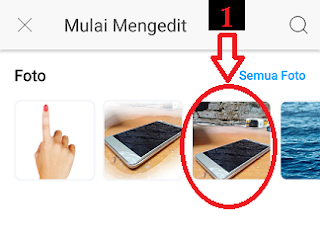
cara pertama mengubah background di picsart -
Muncul layar editor, dengan gambar yang mau di edit di tengah dan banyak menu fiture editing di bagian bawahya,di bagian tersebut geser ke kanan atau ke kiri untuk cari dan klik menu "efex"

cara menggunakan menu efek di picsart -
Akan muncul banyak pilihan seperti TERBARU, FLTR, FX, CANVAS, SKETSA DLL.geser ke kanan cari dan klik "BURAM", di bagian atasnya akan banyak pilihan cari dan klik "blur lensa"

cara membuat background blur dengan picsart -
Klik simbul pengaturan efek yg berada tepat diata kata "blur lensa" setiing radius ke 95an, seting keringanan 25
-
Klik tanda centang di pojok kanan atas
-
Lihat bagian menu fiture di bagian bawah, geser ke kanan cari dan klik "tampah foto"
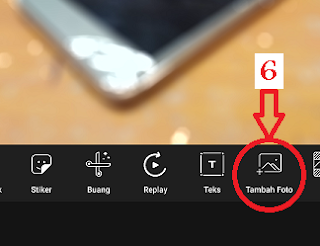
menambahkan gambar -
Muncul layar galeri foto, cari dan klik foto hp yang sudah dicorp/terpotong dari hasil bag. pertama tadi

cara ganti gambar -
Setelah dipilih/diklik , klik kata TAMBAHKAN pada kanan atas
-
Foto tadi muncul di layar editing, gunakan kedua jari untuk merenggangkan foto agar foto membesar atau mengecil sesuai gerakan kedua jari.
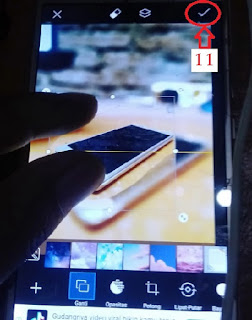
cara menggabungkan foto di picsart -
Atur posisi foto agar bisa menyatu menjadi satu gambar utuh.
-
Klik tanda centang di kanan atas dan akhirny foto dengan latar blur sesuai desain keinginan kita berhasil kita buat
-
Klik tanda download di bagian atas, maka hasilnya akan otomatis disimpan di galeri hp kita.klo ada notifikasi bagikan abaikan saja, klik sembarang pada layar kemudian klik tanda panah arah kekiri
-
Keluar notifikasi untuk menyimpan draf proyek, klik "jangan simpan" aja
Bag. 3 : Cara Mengubah Gambar Layar Tochsreen Hp menjadi lautan di Picsart
-
Lanjut dari proses bag kedua, dimana aplikasi pada posisi menu layar yang menampilkan foto galeri hp kita, cari dan klik file foto hasil Bag. 2 foto yang backgroudnya sudah blur
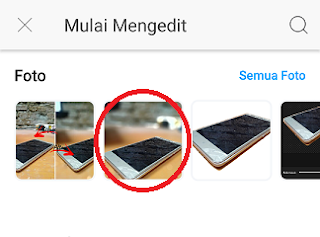
langkah awal Mengubah Gambar -
Setelah muncul layar editing, Lihat bagian menu fiture dibagian bawah, geser ke kanan cari dan klik "Tambah foto"
-
Muncul layar galeri foto, cari dan klik foto air laut yang nantinya akan menggantikan foto layar toucsreen handPhone.
-
Setelah dipilih/diklik , klik kata TAMBAHKAN pada kanan atas
-
Foto tadi muncul di layar editing, gunakan kedua jari untuk merengangkan foto agar foto membesar dan menutupi seluruh gambar hp.
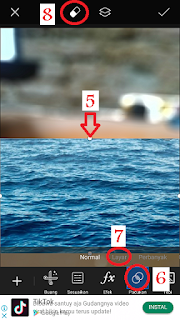 Mengubah Gambar Layar Tochsreen Hp menjadi lautan
Mengubah Gambar Layar Tochsreen Hp menjadi lautan -
Lihat menu fiture di bagian bawah, geser ke kanan cari dan klik "Padukan"
-
Setelah di klik "padukan" diatas ada tulisan normal, layar, perbanyak dll.Klik "layar" gambar laut pun berubah putih dan gambar layar tochsreen hp terlihat hitam
-
Lihat ke atas, cari dan klik "simbul gambar penghapus"
-
Muncul pada bagian bawah beberapa menu, pilih dan klik "Hapus" nanti muncul settingan
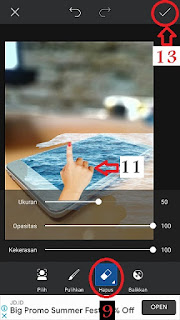
-
Atur kekerasan 100, opasitas 100 dan ukuran 50. kemudian klik lagi "Hapus"
-
Gunakan tangan untuk mengelus layar agar warna putih di luar gambar layar touchsreen hp menghilang
-
Sentuh dan renggangkan kedua jari pada layar agar foto membesar untuk mempermudah menghapus warna putih diluar touchsreen tersebut sehingga hasilnya akan rapih, bila tidak sengaja menghapus warna putih yang ada pada gambar touchsreen hp klik menu pulihkan dan usap dengan tangan bagian yang kehapus tadi
-
Setelah selesai, klik tanda centang di kanan atas.
-
Lihat bagian menu fiture di bagian bawah, geser ke kanan cari dan klik "padukan" lagi

-
Setelah di klik "padukan" diatas ada tulisan normal, layar, perbanyak dll klik opsi "normal" sehingga gambar laut terlihat jelas menggantikan gambar touchsreen hp.
-
Bila hasilnya kurang rapih gambar lautan masih berantakan tidak pas rapih memenuhi gambar touchsreen hp,liat ke atas, cari dan klik "gambar penghapus"
-
Ulangi dengan sabar dan tlaten dengan menggunakan tool "hapus" dan tool "pulihkan" agar gambar lautnya pas rapih memenuhi gambar touchsreen hp
-
Klik tanda centang di kanan atas, dan akhirnya mengubah layar tochsreen hp menjadi lautan pun selese
-
Klik tanda download di bagian atas, maka hasilnya akan disimpan di galeri hp kita.klo ada notifikasi bagikan abaikan saja, klik sembarang pada layar kemudian klik tanda panah arah kekiri
-
Keluar notifikasi untuk menyimpan draf proyek, klik "jangan simpan" aja
3. Edit Foto Jadi Kartun 3D Di Picsart
 |
| edit foto jadi kartun 3d |
Untuk tutorial hapus background bisa ikuti langkah "Bag. 1 : Menghapus Background Foto Di Picsart" yang sudah kita bahas di atas. Enaknya dengan cara diatas kita bisa memilih bagian mana yang tidak dihapus, tapi repotnya harus tlaten mengasir dengan tangan.
Namun bila enggan mengasir bagian foto untuk di hapus klo pake cara diatas, sobat bisa gunakan situs online untuk secara otomatis hapus beckground.
Remove Image Background secara online
- Buka browser dan kunjungi www.remove.bg
- Klik upload image
- Muncul galer foto kita cari dan klik file foto, lanjut klik slese dipojok kanan atas
- File akan diupload dan otomatis langsung menghapus Backgroundnya
- Klik tombol download yang berada di bawah foto.hasilnya akan masuk galery foto kita
- Ulangi langkah nomer 1 sampai 5 untuk gambar kapal, awan, burung dan rantai
Edit foto jadi kartun di picsart
-
Buka aplikasi Picsart, ke menu galery foto cari dan klik file gambar orang hasil dari Remove Image Background tadi
-
Di bagian bawah geser ke kanan atau ke kiri untuk cari dan klik menu "efex"
-
Akan muncul banyak pilihan seperti TERBARU, FLTR, FX, CANVAS, SKETSA DLL.geser ke kanan cari dan klik "ARTISTIK",
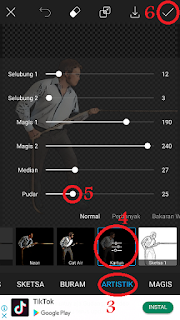
-
Di bagian atas "ARTISTIK", akan banyak pilihan geser ke kanan cari dan klik "kartun" lajut Klik simbul pengaturan efek yg berada tepat diata kata "kartun"
-
Setting pudar ke 25, sesukanya saja untuk hasil kartun yang diinginkan
-
Klik tanda centang di kanan atas
-
Klik tanda download di bagian atas, maka hasilnya akan disimpan di galeri hp kita.klo ada notifikasi bagikan abaikan saja, klik sembarang pada layar kemudian klik tanda panah arah kekiri
-
Keluar notifikasi untuk menyimpan draf proyek, klik "jangan simpan" aja
-
Untuk memberi efek bayangan pada hasil kartun tadi, akan kami bahas bebarengan dengan tahap selanjutnya biar tidak dua kali memberi tutorialnya.
4. Menggabungkan banyak foto untuk membuat kumpulan kartun anime dengan efek 3D
-
Buka aplikasi Picsart
-
Setelah terbuka, klik tada ( + ) yang berada di tengah bawah layar.
-
Muncul layar dengan judul "Mulai mengedit" cari dan klik foto hp yang sudah di Blur latar belakangnya dan juga sudah di rubah tochsreenya mejadi lautan.
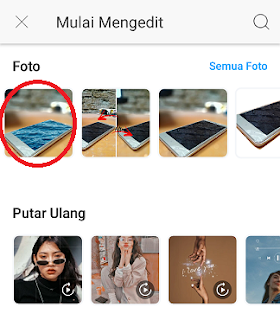
-
Muncul layar editor dengan gambar yang mau di edit ditengah dan banyak menu fiture editing di bagian bawahya, Di bagian bawah tersebut geser ke kanan atau ke kiri untuk cari dan klik menu "Tambah foto"

-
Muncul layar galeri foto, cari dan klik foto kapal one peace yang sudah di hapus backgrondnya. setelah dipilih/diklik , klik kata TAMBAHKAN pada kanan atas
- Foto kapal muncul di layar editing, bila foto belum dihilangkan Backgroundnya kunjungi situs www.remove.bg untuk hapus Background secara otomatis.
-
Gunakan kedua jari untuk merengangkan foto agar foto membesar atau mengecil, bisa juga untuk memindahkan posisi foto kapalnya. Atur juga posisi kapal dan besar kecilnya kapal agar terliat pas mengambang di atas gambar lautan
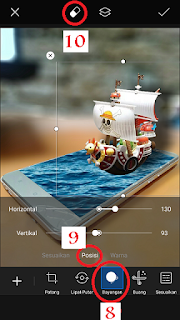
-
Liat menu bagian bawah, geser ke kanan cari dan klik "bayangan"
-
Di atas menu "bayangan" cari dan klik posisi, atur posisi bayangan agar memberi efek 3D yang nyata
-
Liat menu bagian atas klik simbul penghapus,
-
Liat menu bagian bawah klik "Hapus" kemudian seting kekerasan 70 ukuran 25 opasitas 100 kemudian klik lagi "Hapus"
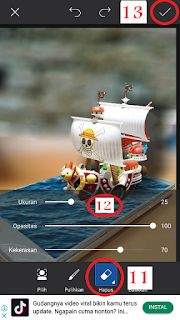
-
Sentuh dan renggangkan kedua jari pada layar agar foto membesar untuk mempermudah menghapus sedikit bagian bawah kapal agar kapal tampak mengapung di atas gambar air laut
-
Klik tanda centang di kanan atas.
-
Klik tanda centang di kanan atas lagi, kemudian di layar editor utama liat Di bagian bawah geser ke kanan untuk cari dan klik menu "Tambah foto"
-
Muncul layar galeri foto, cari dan klik foto ORANG, AWAN, DAN BURUNG yang sudah di hapus backgrondnya. setelah dipilih/diklik , klik kata "TAMBAHKAN(3)" pada kanan atas

Menggabungkan banyak foto anime -
Sentuh dengan jari tiap-tiap gambar untuk menggeser posisi pada tempat yang bagus, jangn lupa juga buat besar kecilnya gambar agar proposonal dengan cara menyentuh dengan dua jari pada gambar lalu direnggangkan atau diciutkan.
-
Untuk duplikat gambar awan bisa dilakukan dengan sentuh gambar awan kemudian klik simbul doble wajik di bagian atas ,trusk klik "Duplikat"
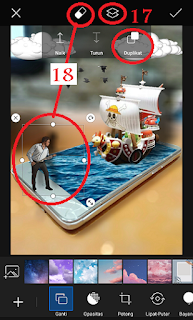
-
Sentuh gambar orang kemudian klik simbul penghapus di bagian atas.akan muncul layar editor penghapus, klik "hapus" dan Atur kekerasan 70, opasitas 100 dan ukuran 25. kemudian klik lagi "Hapus" lanjut gunakan telunjuk untuk menghapus gambar tali didepan gambar orang.kemudian klik centang untuk menyelesaikan langkah ini.
-
Klik lagi tanda centang di kanan atas. Di bagian bawah geser ke kanan untuk cari dan klik menu "Tambah foto". untuk menambah gambar foto RANTAI dan letakan di depan orang, di depan perut timpa dengan gambar tali dan juga di samping kaki.gunakan tool duplikat dan penghapus
-
Klik tanda centang di kanan atas
-
Klik tanda download di bagian atas, maka hasilnya akan disimpan di galeri hp kita.(Penyimpanan internal>Pictures>PicsArt>)
-
Klo ada notifikasi bagikan abaikan saja, klik sembarang pada layar kemudian klik tanda panah arah kekiri
-
Keluar notifikasi untuk menyimpan draf proyek, klik "jangan simpan" aja
Demikian cara edit foto di picsart untuk pemula diharapkan setelah praktek sobat sudah paham munggunakan fiture fiture yang disediakan aplikasi picsart.

